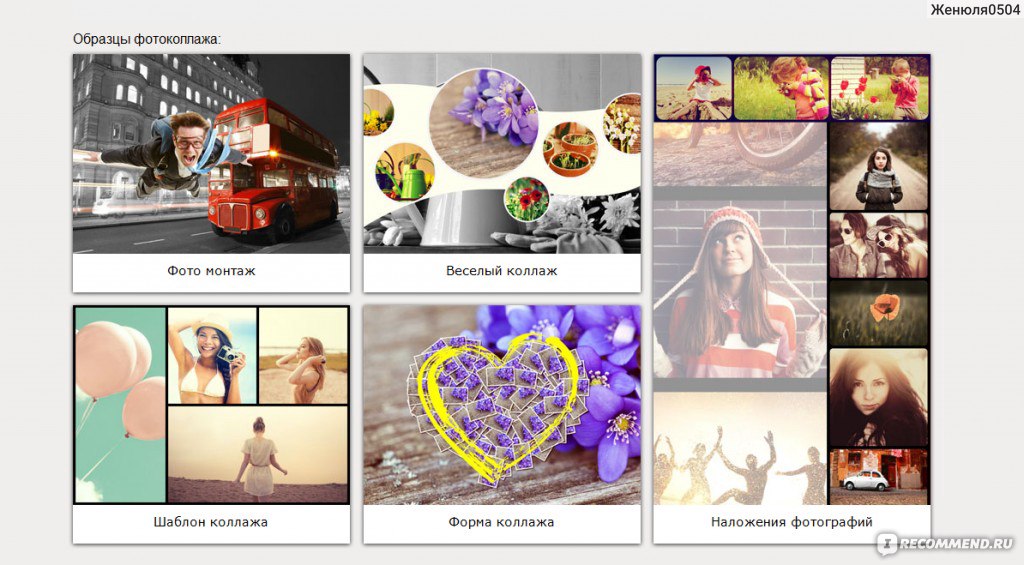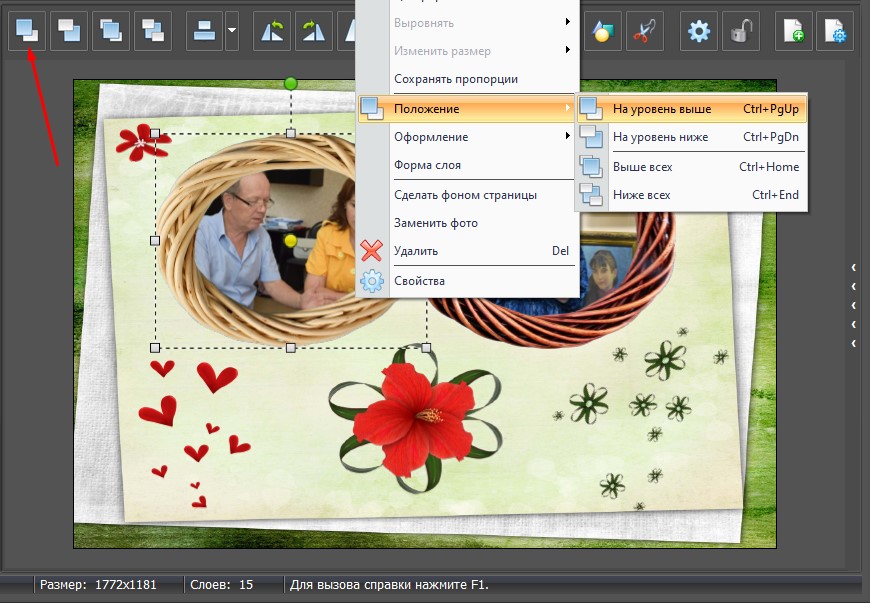Как сделать коллаж из фото на компьютере и онлайн — 6 простых способов
Сохранить фото из Инстаграма на компьютер или в память телефона особого труда не составляет; другой, значительно более серьёзный вопрос — последующие хранение и обработка снимков. И здесь у пользователя несколько вариантов: оставить картинки как есть, изменить или улучшить каждую по отдельности или своими руками объединить их в красивый коллаж. С помощью каких программ и онлайн-сервисов можно сделать фотоколлаж на компе и ноутбуке — попробуем разобраться.
Как сделать коллаж из фото на компьютере?
Самый простой способ соединить несколько фотографий в одну — установить на компьютер продвинутый графический редактор. Даже при перенасыщенном интерфейсе отдельных приложений создать фотоколлаж не сложнее, чем подобрать причёску на компьютере. Главное — аккуратно следовать приведённым ниже советам и не торопиться. Процесс подбора фото, рамки, эффектов, составления коллажа и обработки результата займёт определённое время; пользователю, ранее не создававшему композиции своими руками, стоит выделить на первое занятие как минимум час.
Важно: делать коллажи из фотографий с помощью всех перечисленных далее программных продуктов можно совершенно бесплатно; даже приложения, распространяемые в демо-режиме, позволяют склеить несколько картинок в одну и сохранить результат, не тратя на это ни копейки.
Последний совет перед началом работы — по возможности подбирать качественные исходники. Иногда проще скачать изображение из ВКонтакте или Одноклассников, чем искать оригинал — но если разрешения недостаточно или явно испорчена цветность, никакие программы для улучшения качества фото не помогут, и коллаж, созданный своими руками, получится куда хуже, чем хотелось бы.
ФотоКОЛЛАЖ
Первая в списке и, пожалуй, самая популярная программа для создания композиций из нескольких картинок так и называется — ФотоКОЛЛАЖ. Пользоваться ею проще, чем восстановить удалённые фото на телефоне; продукт распространяется в условно-бесплатном режиме, однако большинству пользователей базового набора опций будет более чем достаточно.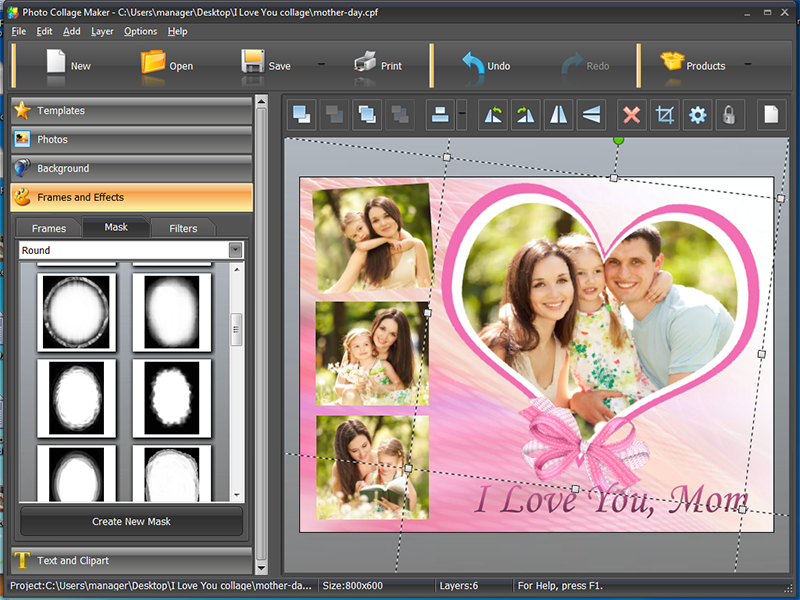
Чтобы создать коллаж с помощью этого приложения, нужно:
- Запустить программу и нажать на кнопку «Новый коллаж».
- Для первого использования лучше перейти в «Шаблоны коллажей».
- И, перемещаясь между вкладками (на сегодня их одиннадцать).
- Подобрать оптимальный вариант для своей композиции из фотографий.
- Остановившись на понравившемся и нажав на кнопку «Далее».
- Пользователь должен выбрать формат создаваемого рисунка — рекомендуется не «мелочиться» и остановиться на А4 или даже А3 (по окончании обработки всегда можно уменьшить размер фото).
- Или, если требуется распечатать лист нестандартного формата, самостоятельно задать ширину и высоту в миллиметрах, дюймах или пикселях.
- Затем — установить разрешение рисунка: крайне рекомендуется выбрать или установленное по умолчанию 300 точек на дюйм, или максимальное — 600 точек; в последнем случае могут возникнуть проблемы с масштабированием при подготовке к печати на принтере.

- Следующий шаг — определение ориентации страницы (зависит от выбранного пользователем шаблона для создания фотоколлажа).
- Пользователь легко сможет создать свою собственную заготовку, нажав на кнопку «Редактор форматов» и выбрав в открывшемся окошке опцию «Новый».
- Воспользовавшись кнопкой «Готово», владелец компьютера или ноутбука сможет наконец перейти к главному — подготовке и сохранению или печати коллажа из фото.
- Теперь понадобится, перейдя в левую панель основного окна программы.
- Выбрать содержащий исходные файлы каталог.
- Вставить файл в подходящую рамку.
- И повторить те же манипуляции для каждой запланированной для создания коллажа своими руками фотографии.
- Пользователь может изменять размер и вращать любое изображение, выделив его одним кликом левой клавиши мыши.
- Определять порядок наложения фото друг на друга, щёлкая по кнопкам в левом верхнем углу основной панели.

- Удалять простые элементы, выделяя их кликом мыши и нажимая клавишу Delete.
- А для составных — используя соответствующую кнопку вверху главной панели.
- Любую из картинок которые планируется соединить в одну, можно обрезать, нажав на кнопку «Кадрирование».
- Или отделить от фона, используя кнопку «Вырезать объект».
- В последнем случае в качестве фона для изменённой фотографии будет использована подложка шаблона.
- Юзер может заблокировать положение и угол наклона любой картинки, кликнув по кнопке с пиктограммой замка.
- А в «свойствах» изображения — вручную изменить его размер, угол поворота, насыщенность.
- Избавиться от рамки.
- Или задать автоматическую обрезку в виде геометрической фигуры.
- На расположенной в левой панели вкладку «Фон» пользователь найдёт множество вариантов настройки «задника» — от одноцветной заливки до собственного изображения.

- На вкладке «Эффекты и рамки» — выбрать варианты обрамления для каждой фотографии.
- А на вкладке «Текст и украшения», нажав на кнопку «Добавить текст».
- Украсить свой фотоколлаж памятной надписью.
- Для этого предварительно нужно выбрать начертание символов, размер шрифта и определить иные связанные параметры.
- На этой же вкладке владелец компьютера, решивший создать коллаж собственными руками и бесплатно, найдёт несколько незамысловатых клипартов для украшения композиции.
- Пользователь может или перейти к созданию следующей страницы документа, не закрывая текущую.
- Или выгрузить на жёсткий диск готовый фотоколлаж, выбрав в меню «Файл» опцию «Сохранить как изображение».
- Задав имя файла.
- И выбрав формат сохранения — лучше всего остановиться на PNG.
- Теперь остаётся нажать на кнопку «Сохранить».

- И немного подождать, пока программа объединяет несколько изображений в одно.
- По окончании юзер сможет открыть фотоколлаж или содержащий его каталог, нажав на одну из кнопок диалогового окна.
- Приложение позволяет совершенно бесплатно распечатать подготовленную картинку; для этого нужно выбрать в меню «Файл» соответствующую опцию.
- И задать параметры печати.
Совет: освоившись с созданием фотоколлажей на основе шаблонов, владелец компьютера, решивший сделать композицию своими руками, легко перейдёт на новый уровень — объединение картинок «с нуля».
В этом случае настройка каждого из изображений проводится в аналогичном порядке, а фотоколлаж, как можно видеть на примере, получается более аккуратным.
Ссылка на скачивание программы ФотоКОЛЛАЖ — fotocollage.ru
Fotor
Чтобы использовать для подготовки коллажей эту программу, не понадобится никаких специальных навыков; обладателю компьютера нужно:
- Скачать, установить, запустить приложение и в открывшемся окне выбрать щелчком мыши функцию Collage.

- В правой панели главного окна найти подходящий шаблон для фотоколлажа.
- Нажать на расположенную слева кнопку Add.
- Отыскать содержащий файлы каталог и открыть нужные фото.
- Далее пользователю понадобится перетащить картинки из левой панели в поля правой.
- И убедиться, что обработка фотографий, которые планируется объединить в одну, прошла успешно: в этом случае в правом нижнем углу будет стоять галочка.
- Перейдя к основной панели, юзер сможет, выделяя щелчком мыши любое из фото, увеличивать или уменьшать его размер в общей композиции.
- Поворачивать на 90 градусов, переворачивать по горизонтали или вертикали.
- Или удалить неудачную картинку, чтобы затем добавить новую.
- В правой панели можно, передвигая ползунки, изменять ширину рамок.
- Добавлять им тени.

- И скруглять углы картинок.
- На второй вкладке — выбрать для рамки одноцветную заливку.
- Или красивую текстуру.
- Щёлкнув по кнопке Export, юзер перейдёт к сохранению получившейся фотографии на жёсткий диск компьютера (пункт Save to Computer).
- В диалоговом окошке нужно задать имя фотоколлажа.
- Выбрать формат сохранения — лучше, как и в первом случае, использовать PNG.
- Если нужно — пересчитать размер картинки в пикселях.
- И для формата JPEG — выбрать качество сохранения.
- Теперь остаётся нажать на кнопку Save Photo.
- И выбрать каталог сохранения.
- По завершении экспорта нескольких фото в одну картинку пользователь увидит сообщение, что операция прошла успешно — теперь можно распечатать готовый коллаж или любоваться им на компьютере.

Совет: чтобы своими руками бесплатно объединить несколько фотографий в одну, не используя шаблоны, в правой панели сразу после запуска программы нужно выбрать опцию FreeStyle.
Ссылка на скачивание программы Fotor — fotor.com
Corel PHOTO-PAINT
Сделать коллаж из нескольких фото с помощью этой великолепной программы, входящей в пакет CorelDRAW, можно следующим образом:
- Запустить приложение и выбрать в меню «Файл» опцию «Открыть».
- Открыть в окошке «Проводника» по одному изображению — или все сразу: каждая фотография появится на главной панели в отдельной вкладке.
- Сделать основу для фотоколлажа, снова вызвав меню «Файл», щёлкнув по кнопке «Создать».
- И подобрав параметры изображения — процесс ничем не отличается от описанных выше манипуляций.
- По очереди скопировать каждое изображение из своей вкладки и вставить основу.
 Теперь, выделив фото одним нажатием левой клавиши мыши и таща за расположенные по периметру метки, пользователь сможет изменять размер картинок.
Теперь, выделив фото одним нажатием левой клавиши мыши и таща за расположенные по периметру метки, пользователь сможет изменять размер картинок.
- Поворачивать их под любым углом.
- Изменять пропорции.
- И перспективу, придавая фотографии необычный вид.
- Изменения можно отменить, снова выделив картинку и воспользовавшись комбинацией клавиш Ctrl + Z.
- Чтобы определить порядок наложения изображений в общей композиции, следует в правой консоли перейти на вкладку «Объекты», выделить правой клавишей мыши нужный.
- Раскрыть вложенное меню «Порядок».
- И указать, должна картинка быть над остальными, передвинута на порядок выше или ниже или «убрана» в подложку фотоколлажа.
- Юзер может добавить к полученной композиции любой текст, воспользовавшись кнопкой в левой панели и настроив начертание символов путём, аналогичным описанному в первом разделе.

- Теперь остаётся выгрузить фотоколлаж на жёсткий диск, выбрав в меню «Файл» пункт «Сохранить как» и проделав манипуляции, аналогичные описанным ранее.
Ссылка на скачивание программы Corel PHOTO-PAINT — coreldraw.com
Как сделать создать коллаж онлайн бесплатно?
Не составит труда для уже попробовавшего объединить несколько фотографий в одну своими руками пользователя и разобраться с онлайн-сервисами для создания коллажей; ниже перечислены три самых функциональных и быстрых варианта.
CollageOnline
Чтобы сделать фотоколлаж своими руками, используя возможности этого сервиса, владельцу компьютера нужно:
- Перейти по ссылке collageonline.ru и нажать на кнопку «Добавить изображения».
- Настроить каждую из картинок при помощи всплывающей панели.
- По желанию — добавить к картинкам текст, воспользовавшись соответствующей кнопкой.
- Вызвать меню «Файл».

- Выбрать формат сохранения фото.
- И задать для него имя.
- Выбрав место сохранения композиции, пользователь сможет распечатать её или скинуть на съёмный носитель — или, вновь открыв в редакторе, дополнить новыми фото.
HolstPrint
Сделать коллаж из нескольких фотографий при помощи этого онлайн-сервиса можно следующим образом:
- Перейти по ссылке holstprint.com.ua и нажать на кнопку «Выбрать коллаж».
- Подобрать подходящий шаблон.
- И воспользоваться кнопкой «Выберите фото».
- Открыть картинки, которые планируется объединить в одну, и перенести их в открытый шаблон.
- По желанию — воспользоваться опцией «Волшебная расстановка», подбирающей порядок фото по цветовой гамме.
- Закончив с другими настройками, аналогичными описанным выше, юзер должен щёлкнуть по кнопке «Сохранить картинку» и определить каталог на жёстком диске, в который будет выгружена полученная композиция.

MyCollages
Порядок создания фотоколлажей в онлайн-сервисе:
- Перейти по ссылке mycollages.ru и нажать на кнопку выбора шаблона.
- Подобрать подходящую заготовку для размещения фотографий.
- И, нажимая на кнопки внутри шаблона, последовательно загрузить каждое из подготовленных изображений.
- Настроив размещение элементов и, если требуется, добавив текст, пользователь должен сохранить фотоколлаж, кликнув по пиктограмме дискеты.
- Выбрав формат и место сохранения.
Совет: если загрузка не началась автоматически, следует воспользоваться ссылкой в диалоговом окне, появляющемся после нажатия на кнопку «Сохранить».
Подводим итоги
Сделать коллаж из фотографий можно как на компьютере или ноутбуке, так и при помощи онлайн-сервисов. В первом случае пользователю помогут программы ФотоКОЛЛАЖ, Fotor и Corel PHOTO-PAINT. Во втором — интернет-приложения CollageOnline, HolstPrint и MyCollages.
Во втором — интернет-приложения CollageOnline, HolstPrint и MyCollages.
Смотрите также
сервисы для создания коллажей / Программное обеспечение
Возможность ведения собственного блога или микроблога в определенном смысле способствует самоорганизации и развитию творческого начала. Взять, к примеру, такую простую операцию, как добавление новой записи в свой онлайновый дневник. Во-первых, необходимо, чтобы она была содержательной и интересной для посетителей (а иначе зачем было вообще заводить блог?). Во-вторых, время от времени возникает вопрос об оформлении своих мыслей. Текст нужно делать красивым, соблюдать форматирование, вводить заголовки и, конечно, использовать иллюстрации.
Вставить пару-другую картинок в текст совсем несложно. Но и они со временем приедаются, хочется чего-то нового, оригинального и необычного. Ну а как насчет коллажа, подборки картинок, оформленной оригинальным образом? Разумеется, лучший коллаж — это изображение, обработанное в графическом редакторе своими руками. Однако не у всех имеется свободное время для творческого поиска в Photoshop или Gimp. Да и дизайнерские способности у некоторых могут напрочь отсутствовать. Но не стоит падать духом. На помощь придут онлайновые инструменты для создания коллажей.
Однако не у всех имеется свободное время для творческого поиска в Photoshop или Gimp. Да и дизайнерские способности у некоторых могут напрочь отсутствовать. Но не стоит падать духом. На помощь придут онлайновые инструменты для создания коллажей.
CreateCollage.ru
Очень простой сервис, который дает возможность быстро сгенерировать коллаж, состоящий из небольшого числа фотографий, по заданному шаблону. Максимальное число элементов в коллаже — шесть. Никаких настроек у сервиса нет. В общем, это идеальный вариант для ситуации, когда нужно сделать коллаж быстро, например для создания «корпоративного» фото. Если конечный результат вас не устроил, можно вернуться на этап выбора шаблона и подобрать другой вариант размещения фотоснимков. При этом загружать изображения повторно не придется.
Photovisi
Генератор коллажей Photovisi сделан по принципу пошагового мастера. Создание рисунка из подборки изображений происходит в три этапа. На первом шаге пользователь выбирает шаблон из библиотеки сервиса. Набор различных вариантов оформлений коллажа достаточно разнообразен, так что выбрать есть из чего. Кроме того, все дизайнерские шаблоны отсортированы по категориям: «Праздники», «Природа», «Рисунок», «Эффекты» и так далее.
Набор различных вариантов оформлений коллажа достаточно разнообразен, так что выбрать есть из чего. Кроме того, все дизайнерские шаблоны отсортированы по категориям: «Праздники», «Природа», «Рисунок», «Эффекты» и так далее.
Нужно сказать, что большинство шаблонов рассчитаны на строго определенное число изображений, поэтому перед выбором шаблона следует обратить внимание на количество элементов в нем. Далее нужно загрузить с диска фотографии для коллажа или импортировать изображения с камеры. Единственный недостаток сервиса — водяной знак на конечном изображении.
Picture2Life
Сервис Picture2life — это еще один очень удобный и простой способ создать коллаж или красиво оформить какую-нибудь картинку. Пользователям предлагается целый набор инструментов (веб-приложений), с помощью которых можно выполнять обрезку, добавлять рамки, применять цветовые эффекты, генерировать анимированные изображения и, конечно же, создавать коллажи. Для нормальной работы инструментов сервиса необходимо использовать браузер с поддержкой HTML5.
Главная проблема, с которой приходится сталкиваться при создании онлайновых коллажей, — поиск шаблонов и детальная подгонка картинок под выбранный вариант расположения. Инструмент под названием Collage Maker позволяет максимально упростить эту задачу. Большинство операций автоматизированы — пользователю остается лишь насладиться простым процессом создания коллажа. Обратите внимание, что движки создания коллажей для незарегистрированных и зарегистрированных пользователей различаются: разные шаблоны, немного иной интерфейс. Изображения, помещенные в выбранный шаблон, автоматически выравниваются, можно использовать вспомогательный клипарт, добавлять надписи (кириллица поддерживается). Также есть возможность создавать шаблоны самостоятельно.
Стоит обратить внимание на шаблон Country Collages, доступный для незарегистрированных пользователей сервиса. Он реализует популярную идею дизайна коллажа, когда группа картинок, например фотографии людей, в случайном порядке заполняют область, по форме повторяющую географические очертания какой-нибудь страны. Интересно, что список стран неполный, хотя Россия в нем есть. Для зарегистрированных участников сервиса picture2life данный инструмент неактуален — доступны соответствующие шаблоны в библиотеке.
Интересно, что список стран неполный, хотя Россия в нем есть. Для зарегистрированных участников сервиса picture2life данный инструмент неактуален — доступны соответствующие шаблоны в библиотеке.
Fotor
Хотя сервис Fotor и позиционируется как бесплатный кроссплатформенный графический редактор, однако он больше похож на продвинутый генератор коллажей. Единственная опция, которая отличает сервис от аналогичных проектов, — возможность генерирования HDR-снимков. Благодаря этой функции Fotor можно на основе серии снимков с разной выдержкой получить изображение со сбалансированной яркостью и красивой цветовой палитрой.
Сервис может импортировать фотографии с компьютера пользователя или захватывать картинку веб-камеры, а также загружать снимки с популярных сервисов Facebook, Google Picasa и Flickr. Набор предлагаемых шаблонов однообразен, многие выглядят как обычный массив картинок. Зато в настройках можно сразу выбрать шаблоны для определенного количества изображений, например — только для шести картинок.
Недостаток шаблонов с лихвой компенсируется большим выбором фоновых изображений и возможностью быстрого создания собственного коллажа. Достаточно загрузить картинки для коллажа, выбрать нужный фон и начать просто перетаскивать их на него. Программа в случайном порядке будет поворачивать изображения, помогая составить коллаж.
Fotor умеет также генерировать открытки на заданную тему (день рождения, благодарность, Рождество и прочие), используя загруженные пользователем изображения.
Loupe
Сервис Loupe не похож на другие онлайновые генераторы изображений, хотя его основной задачей также является создание коллажей в браузере. Сервис состоит из трех онлайновых инструментов: Loupe Collage — для создания коллажей, Loupe Card — для генерирования открыток, а также Loupe Waldo — онлайновой игры на внимательность, в которой необходимо отыскать определенное изображение на сгенерированном коллаже.
Все коллажи, создаваемые с помощью данного сервиса, строятся по одному и тому же принципу — они заполняют несложную векторную форму, образуя узнаваемую фигуру, например профиль слона, цветок, сердечко и так далее. Процесс генерирования конечного изображения анимирован и выглядит довольно красиво — огромное число уменьшенных фотографий в окне редактора коллажей начинают «сыпаться», образуя нужную фигуру.
Процесс генерирования конечного изображения анимирован и выглядит довольно красиво — огромное число уменьшенных фотографий в окне редактора коллажей начинают «сыпаться», образуя нужную фигуру.
Если по какой-то причине вам не нравится расположение элементов созданного изображения, вы можете воспользоваться функцией Shuffle, и онлайновый генератор перемешает фотографии, оставив исходную форму коллажа.
Для генерирования коллажей разработчики сервиса Loupe также предлагают воспользоваться приложением Shape Collage, которое может быть установлено как на стационарных ПК, так и на мобильных устройствах под управлением iOS.
Wordle
Как ни странно, самые эффектные коллажи получаются совсем не из фотографий. Опытные дизайнеры знают некоторые приемы, благодаря которым они могут создавать интересные коллажи, используя всего-навсего текстовые эффекты. Слова определенного размера и цвета, расположенные особым образом, могут привлекать посетителей блога не меньше, чем стильное фото.
Сервис Wordle поможет вам создать один из таких текстовых коллажей. Для этого необходимо указать адрес блога, после чего Wordle выполнит анализ содержимого RSS-ленты и из слов, которые в ней найдет, построит своего рода облако тегов. Рисунок, который вы получите с помощью сервиса, полезен еще и тем, что вы можете проследить, какие слова в вашем блоге встречаются чаще всего, — они будут крупнее и выделены цветом. А вот как выглядит текстовый коллаж для нашего сайта.
Также для создания текстового коллажа можно использовать свой собственный словарик. Для этого в настройках следует указать, какие именно слова должны в нем присутствовать.
Kizoa
Многие функции Kizoa платные, но тех возможностей, которые доступны в бесплатной версии сервиса, может быть достаточно для создания несложных коллажей. Есть бесплатные шаблоны, разные варианты фона, эффектов и клипарта, которые можно использовать для создания собственных шаблонов.
Коллажи, создаваемые при помощи Kizoa, могут быть анимированными и выглядеть, например, как собирающиеся вместе кусочки пазла.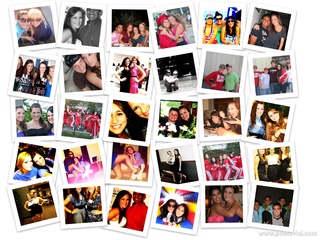 Другой вариант задействования анимации — использование в качестве элементов коллажа не фотографий, а слайд-шоу. Его, кстати, можно тоже создать при помощи этого же сервиса. Загруженные фотографии, равно как и созданные ранее слайд-шоу и коллажи, хранятся на сервере Kizoa, поэтому их можно использовать в последующих проектах.
Другой вариант задействования анимации — использование в качестве элементов коллажа не фотографий, а слайд-шоу. Его, кстати, можно тоже создать при помощи этого же сервиса. Загруженные фотографии, равно как и созданные ранее слайд-шоу и коллажи, хранятся на сервере Kizoa, поэтому их можно использовать в последующих проектах.
⇡#Заключение
Онлайновые инструменты для обработки изображений становятся все функциональнее, однако им, безусловно, далеко до возможностей полноценных графических редакторов. Тем не менее подобные сервисы имеют ряд неоспоримых преимуществ. Во-первых, для решения таких специфических задач, как создание коллажей, не нужно искать и устанавливать дополнительное программное обеспечение. Кроме того, подобные сервисы, как правило, содержат большое количество шаблонов, благодаря которым отпадает необходимость придумывать дизайн самостоятельно. И наконец, самое главное достоинство таких сервисов — кроссплатформенность, которая позволяет обрабатывать изображения на любой ОС. Не стоит забывать про эти небольшие, но полезные онлайновые инструменты, которые могут пригодиться, например, если вы выходите в Интернет с загрузочной флешки или с чужого компьютера.
Не стоит забывать про эти небольшие, но полезные онлайновые инструменты, которые могут пригодиться, например, если вы выходите в Интернет с загрузочной флешки или с чужого компьютера.
Если Вы заметили ошибку — выделите ее мышью и нажмите CTRL+ENTER.
Как сделать коллаж из фотографий онлайн бесплатно
Сейчас обработка фотографий и создание коллажей очень популярны. Но что делать если у вас нет фотошопа, а красивые фото вы хотите? Выход: воспользоваться бесплатными сервисами онлайн для создания коллажей.
На этой странице мы предоставим вам несколько лучших сервисов для работы с фото. Все они бесплатные и не требуют регистрации.
Fotor.com
Этот сервис есть и на русском языке, и на английском. Переходим по ссылке, прокручиваем страницу вниз и выбираем русский язык.
Переключаемся на русский язык
1. Возвращаемся наверх страницы и выбираем «Сделать коллаж».
Создаем коллаж
2. Слева вы можете выбрать шаблоны коллажа. Затем нажимаем «Открыть» и выбираем нужные фото.
Затем нажимаем «Открыть» и выбираем нужные фото.
Выбираем шаблон коллажа
Нажимаем «Открыть»
3. Фотографии появляются справа. Вам остается просто перетащить фото в шаблон и коллаж готов.
Перетаскиваем фото на коллаж. Справа вы можете отредактировать цвет фото
Также вы можете добавить эффекты на фото, поменять рамку, обрезать фото, изменить цвета, сделать цветокоррекцию, разместить клипарты, добавить текст и т.д.
Сайт имеет еще множество возможностей. Все они разнесены по разделам: вверху и слева
Для сохранения фото нажимаем на значок
Createcollage.ru
1. Переходим по ссылке и сразу же выбираем шаблон для нашего будущего коллажа.
Выбираем шаблон для фото
2. Загружаем фотографии. К сожалению, загрузить фото можно только по одному, а не группой.
Загружаем фото для коллажа
3. Переносим фото в шаблон коллажа и нажимаем «Создать коллаж».
Перетаскиваем фото на коллаж
4. Чтобы сохранить картинку, нужно щелкнуть по ней правой кнопкой мыши и выбрать в меню «Сохранить изображение как…».
Сохраняем изображение
Photovisi.com
Еще один замечательный сайт для создания коллажа бесплатно и онлайн. Интересно, что сайт Photovisi предлагает установить расширение для Google Chrome. Это удобно тем, что вы сможете обрабатывать фото даже не заходя на сайт.
1. Переходим по ссылке и вверху меняем язык на русский.
Переключаемся на русский язык
2. Нажимаем «Начать создание».
Начинаем делать коллаж
3. Сервис предлагает огромное количество различных шаблонов. Для удобства они размещены по категориям.
Выбираем любой шаблон
4. Нажимаем «Добавить фото».
Добавляем изображения
Загружаем фото с компьютера или с социальных сетей
5. Коллаж готов. Можно на него добавить текст, изменить фон и т.д. Нажимаем «Отделка».
Коллаж готов
6. К сожалению, этот сервис не совсем бесплатный. У вас есть два варианта: заплатить и скачать коллаж без водяных знаков или нажать «Скачать с водяным знаком» и спокойно пользоваться изображением бесплатно.
Сохраняем картинку
Photocat.com
Следующий онлайн редактор — это Photocat. Он только на английском языке, но сайт настолько прост в использовании, что можно во всем разобраться.
1. Чтобы начать работу переходим по ссылке и нажимаем «Start now».
Начинаем работу
2. Нажимаем «Create a collage».
С помощью этого сайта вы можете создавать коллажи, обрабатывать фото
3. Для загрузки фотографий нажмите «Upload».
Загружаем изображения
4. Нажимаем «Start».
Если вы выбрали фото нажимаем «Старт»
5. Слева вы можете выбрать другие шаблоны.
Создание коллажа онлайн
6. Чтобы сохранить коллаж нажмите «Save».
Редактируем коллаж и сохраняем его
Pixlr
Это приложение создано для мобильных устройств. С помощью телефона или планшета вы можете его с легкостью скачать и пользоваться. Pixlr O-matic — совершенно бесплатный сервис с множеством эффектов и рамок.
Надеюсь, что эта статья помогла вам создать коллаж онлайн и бесплатно.
Как сделать коллаж из фотографий онлайн
Сен 01
размещено в: Разное. Добрый день, Уважаемые пользователи webexpertu.ru! Сегодня я хотел бы рассказать Вам, как сделать коллаж из фото онлайн — бесплатно! Естественно нам не обойтись без специальных сервисов. Я подготовил для Вас подборку из 3 таких сервисов и краткое руководство по каждому из них, надеюсь она Вам будет полезна. Эта статья могла вообще не появиться на свет, так как я хотел написать о заправке картриджа hp ce285a. Но все таки не решился пока лезтьв эту тему, поэтому наслаждайтесь тем, что есть 🙂 А что вообще такое коллаж? Не будем уходить в глубь терминологии, а запомним (можно не запоминать 🙂 ) простое определение. Коллаж — это техника создания декоративной композиции, которая отличается от фона фактурой и цветом. Конечно, коллаж сделанный в фотошопе будет выглядеть индивидуально и возможно более красивее (все зависит от Вашего желания), но если Вам не хочется усложнять этот процесс, то тогда Вам подойдут те самые специальные онлайн сервисы по созданию коллажей. Не забудьте прочитать мою предыдущую статью про ретушь фотографий, эта информация Вам обязательно пригодится. Ну что ж, давайте перейдем непосредственно к подборке.
Не забудьте прочитать мою предыдущую статью про ретушь фотографий, эта информация Вам обязательно пригодится. Ну что ж, давайте перейдем непосредственно к подборке.Как сделать коллаж из фото онлайн — бесплатно!
1. CreateCollage.ru
Первым на очереди у нас будет сервис CreateCollage.ru. Сделать при помощи него коллаж можно всего в 3 простых шага. Шаг 1. Выбор шаблона. На главной странице из предложенных вариантов вариантов Вы выбираете тот, который Вам больше всего нравится: Шаг 2. Загрузка фото. На этом шаге Вам нужно загрузить через специальную форму фотографии, которые Вы хотите вклеить в коллаж: Шаг 3. Создание коллажа. Ну и на последнем шаге Вам нужно расположить фотографии на свои места и нажать на кнопку «Создать коллаж»: Вот и все, коллаж готов. Как видите, очень простой сервис без особых заморочек, единственный недостаток — мало интересных шаблонов, они практически все однообразны. Ну ничего, давайте перейдем к следующему сервису, он будет поинтереснее.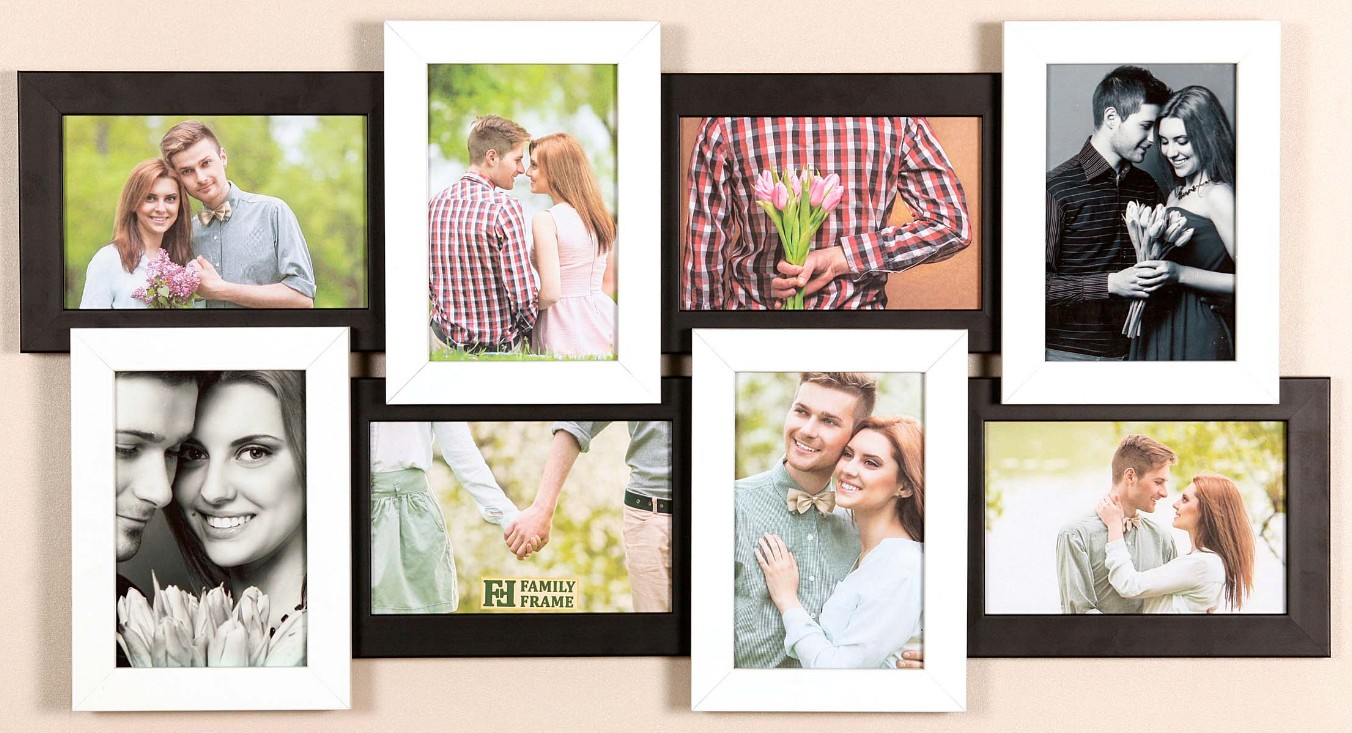
2. Photovisi.com
Данный сервис по структуре похож на предыдущий (в принципе как и все сервисы по созданию коллажей), только на photovisi есть большая коллекция готовых интересных и красочных шаблонов. Давайте посмотрим. Чуть не забыл сказать, Вам понадобится регистрация на этом сайте, не бойтесь она абсолютно бесплатная :-). Также можно авторизоваться при помощи facebook, это будет побыстрее. [sc:rsycontent ]Первым делом нужно на главной странице нажать на кнопку «Начать создание». Ок, теперь пойдем по шагам. Шаг 1. Выбор шаблона. Процесс идентичен предыдущему сервису, только здесь Вам для выбора предоставлено побольше интересных шаблонов, которые даже разделены по категориям: Шаг 2. Загрузка фото. Выбрали какой-нибудь интересный шаблон? Отлично, тогда теперь давайте загрузим свои фотографии. Шаг 3. Создание коллажа. Теперь перемещаем свои фотографии так, как Вам удобно и жмем на кнопку «Закончить». Ждем завершения создания коллажа и сохраняем его на компьютер: Из минусов этого сервиса могу отметить то, что некоторые шаблоны бесплатно можно использовать только один раз.
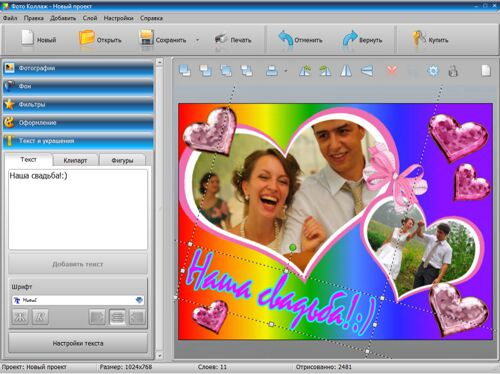 Но я полностью согласен с разработчиками сервиса, так как очень сложно найти онлайн конструктор коллажей с таким функционалом. Кстати, из созданного коллажа Вы можете сделать принт на кружке, коврике для мышки и т.д. Но это уже по желанию, да и ждать скорее всего его придется долго, в общем лучше найти альтернативу, если Вам нужен принт. Может даже этому будет посвящен отдельный урок :-).
Но я полностью согласен с разработчиками сервиса, так как очень сложно найти онлайн конструктор коллажей с таким функционалом. Кстати, из созданного коллажа Вы можете сделать принт на кружке, коврике для мышки и т.д. Но это уже по желанию, да и ждать скорее всего его придется долго, в общем лучше найти альтернативу, если Вам нужен принт. Может даже этому будет посвящен отдельный урок :-).3. Getloupe.com
Ну и последний на сегодня сервис — getloupe.com. Тоже очень хороший сервис, имеет большой функционал, не сложен в управлении, хоть и не имеет русского языка. Давайте рассмотрим процесс создания коллажа в этом сервисе. Шаг 1. Загружаем фото. Первым делом нам нужно загрузить фотографии с которыми мы будем работать. Для этого нажимаем на кнопку которую трудно не заметить «Add Photos», переходим во вкладку «Upload» и загружаем файлы простым перетаскиванием. После того, как файлы загрузились жмем в правом нижнем углу на кнопку «Done» Шаг 2. Выбор шаблона. Теперь нам нужно выбрать как будет выглядеть наш коллаж. Вы можете сделать его в виде одного из предложенных разработчиками рисунков, в виде текста или произвольным. Я рассмотрю произвольный вариант. Шаг 3. Создание коллажа. Теперь перемещаем, крутим вертим свои фотографии, меняем фон, увеличиваем, в общем делаем так, как Вам нужно и после того как Вы все сделали, жмем на зеленую кнопку «Save». Вводим заголовок и описание нашего коллажа и снова жмем на кнопку «Save», только уже поменьше размером. Отлично, ждем пока генерируется наш коллаж. Коллаж загрузился? Тогда жмем на зеленую кнопку справа «Download» На этом все.
Вы можете сделать его в виде одного из предложенных разработчиками рисунков, в виде текста или произвольным. Я рассмотрю произвольный вариант. Шаг 3. Создание коллажа. Теперь перемещаем, крутим вертим свои фотографии, меняем фон, увеличиваем, в общем делаем так, как Вам нужно и после того как Вы все сделали, жмем на зеленую кнопку «Save». Вводим заголовок и описание нашего коллажа и снова жмем на кнопку «Save», только уже поменьше размером. Отлично, ждем пока генерируется наш коллаж. Коллаж загрузился? Тогда жмем на зеленую кнопку справа «Download» На этом все.Заключение
Теперь я надеюсь, что Вы без проблем сможете создать свой коллаж из фотографий при помощи одного из сервисов предложенных в статье. Ну а какой сервис выбрать это уже решать Вам. А я на этом с Вами прощаюсь. Следующая статья будет посвящена windows 8, чтобы не пропустить её, подпишитесь на обновления блога. С Уважением, Александр Сидоренко!Как сделать фотоколлаж на смартфоне: 3 удобных приложения
Расскажите о своем отдыхе с помощью коллажа!
Фотографии — наши воспоминания и эмоции. Лето – замечательный повод для пополнения коллекции. Одна фотография залог хорошего настроения, фотоколлаж, это ваша история.
Лето – замечательный повод для пополнения коллекции. Одна фотография залог хорошего настроения, фотоколлаж, это ваша история.
Мобильная фотография развивается с немыслимой скоростью, мы используем iPhone 6s, с функцией «живого фото» и Samsung Galaxy S7/Edge, с камерой цифрового стандарта. Фотографии, сделанные с помощью подобных гаджетов, красивые и качественные, ими хочется делиться с друзьями. Отправлять по одному фото займет много времени. Фотоколлажи созданы для удобства и являются отличной платформой для творчества. С их помощью, с родными и друзьями, можно поделиться сразу несколькими фотографиями, оформив их необычным образом.
Существует множество приложений для создания фотоколлажей на смартфонах. Рассмотрим три, наиболее удобные и популярные. Пробуйте и создавайте свою фото историю!
1. Layout from Instagram
На первом месте, конечно же, приложение от разработчиков Instagram. На сегодняшний день, Instagram является основной платформой обмена фотографиями в сети. Его создатели разработали специальное приложение для создания уникальных коллажей из нескольких фотографий.
Его создатели разработали специальное приложение для создания уникальных коллажей из нескольких фотографий.
Простой и понятный интерфейс позволяет полностью окунуться в творческий процесс. Layout автоматически сортирует ваши снимки на: «недавние», «лица», «все». В один коллаж можно разместить до 9 фото. Исходя из предложенных 12 вариантов, вы обязательно найдете подходящий шаблон. Выбрав определенный, можно продолжать редактировать фотографии: передвигать, изменять размер и поворачивать.Режим «Фотокабина» позволяет делать серийную селфи-съемку, с одновременным превращением ее в коллаж.
Конечно же, не забывайте о творческих инструментах и фильтрах Instagram! В совокупности с Layout, у вас получится совершенный и оригинальный коллаж.
Приложение Layout бесплатно и работает на платформах iOS и Android.
2. «Волшебный фотоколлаж»
Приложение «Волшебный фотоколлаж» для смартфоноф на базе iOS и Android, позволяет за несколько секунд превратить ваши фотографии в отдельную историю с необычным оформлением. Приложение позволяет редактировать изображения, с помощью различных фильтров, узоров, фоновых цветов, стикеров и текста. Получается, вы используете графический редактор и создаете фотоколлаж одновременно!
Приложение позволяет редактировать изображения, с помощью различных фильтров, узоров, фоновых цветов, стикеров и текста. Получается, вы используете графический редактор и создаете фотоколлаж одновременно!
Размер фотографий можно изменять вручную, простым свайпом. Выберите шаблон, из сотни предложенных, и подключайте творчество.
Создав свою маленькую историю, вы сможете легко поделиться с друзьями, в социальных сетях.
При загрузке, приложение «Волшебный фотоколлаж» бесплатно, но для открытия дополнительных функций и шаблонов коллажей, предлагается платный контент.
3. Moldiv
Универсальный фоторедактор с возможностью создания коллажей. Приложение Moldiv делает этот процесс простым и увлекательным. Вашему вниманию будет предложен базовый и платный контент. Базового, вполне достаточно для создания отличного фотоколлажа, пробуйте!
Для начала, выбираем форму шаблона (квадрат, прямоугольник, треугольник и др.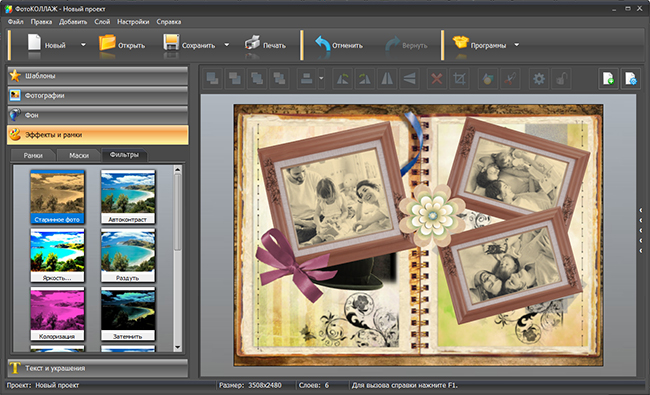 ), настраиваем расстояние между кадрами и находим подходящий фон (дерево, клетка, детский и др.).
), настраиваем расстояние между кадрами и находим подходящий фон (дерево, клетка, детский и др.).
Пришло время фотографий. Изображения можно добавлять из камеры и галереи, их расположение в шаблоне зависит от порядка добавления. Платный контент позволяет менять фото местами. При желании, можно добавить стикеры и текст.
Приложение Moldiv позволяет объединять до 16 фотографий в один коллаж! Moldiv доступен пользователям смартфонов на платформе iOS и Android.
Создавать фотоколлажи, а также, хранить их в неограниченном количестве можно с помощью сервиса Google Photo. После обновления, приложение получило несколько полезных нововведений, с которыми можно ознакомиться в статье «Полезные функции Google Photo для пользователей iOS и Android».
Выберите подходящее приложение и расскажите свою историю с помощью фотоколлажа!
Подписывайтесь на информационные каналы в Telegram, где информация разделена по вашим интересам. Выбирайте подходящий:
Skay.ua Android – актуальные новости, полезные советы для устройств на ОС Android.
Skay.ua Apple — актуальные новости, полезные советы для устройств на iOS.
Skay Play – новые поступления игр на Sony PS и возможность их обмена.
Как делать быстрые, простые и бесплатные фотоколлажи
Как делать быстрые, простые и бесплатные фотоколлажи
Любите их или ненавидите, не секрет, что в последнее время в моде фотоколлажи.
И хотя я не большой поклонник мега-длинных коллажей, я понимаю, почему они так успешны, особенно на Pinterest. Если задуматься, все фотографии в Pinterest имеют одинаковую ширину. Так что, как говорится, фотографии с пропорционально большей высотой занимают больше «места» на Pinterest.Или, точнее, больше места. Что часто приводит к тому, что к этому конкретному изображению / булавке привлекается больше глаз, что часто приводит к большему количеству булавок.
Тем не менее, вам решать, какой размер коллажа вы хотите сделать. Я предпочитаю более короткие коллажи из двух фотографий. Или для своих еженедельных сводок рецептов я начал сжимать 15 миниатюр на одном изображении. И для обоих коллажей я использую простую, быструю и бесплатную программу онлайн под названием PicMonkey.
И для обоих коллажей я использую простую, быструю и бесплатную программу онлайн под названием PicMonkey.
Я уверен, что многие из вас уже использовали эту программу раньше.Но если вы новичок в этом или хотели бы получить несколько советов, позвольте мне показать вам, насколько универсальным он может быть! И у меня также есть несколько советов о том, почему вы никогда не должны платить за некоторые из их дополнительных услуг, поскольку я придумал, как сделать почти все, что угодно, бесплатно.
Давайте сделаем коллаж!
1. Начните с сайта www.picmonkey.com. Затем нажмите кнопку «Коллаж».
2. Откроются файлы на вашем компьютере. Выберите все фотографий, которые вы хотите включить в коллаж, затем нажмите «Выбрать».
3. Теперь все ваши фотографии должны отображаться в виде маленьких эскизов на левой боковой панели. Нажмите кнопку «Макеты» слева (вторая кнопка сверху).
4. Затем вы можете выбрать свой макет. Как вы могли заметить, рядом с некоторыми макетами есть маленькая оранжевая корона, что означает, что PicMonkey хочет взимать с вас плату за них. Не требуется . Вы можете создать практически любой из этих макетов бесплатно, если хотите потратить лишнюю минуту или около того, чтобы разложить их самостоятельно.
Затем вы можете выбрать свой макет. Как вы могли заметить, рядом с некоторыми макетами есть маленькая оранжевая корона, что означает, что PicMonkey хочет взимать с вас плату за них. Не требуется . Вы можете создать практически любой из этих макетов бесплатно, если хотите потратить лишнюю минуту или около того, чтобы разложить их самостоятельно.
5. Мой любимый макет — «Утки в ряд». Я использую коллаж из двух изображений для своих основных коллажей из двух изображений. И я использую коллаж из 5 изображений для своих коллажей из 15 изображений. Вот как я делаю версию из 15 изображений (которая также покажет вам, как сделать 2 изображения или любой другой размер, который вам нравится).
Сначала нажмите кнопку с 5 изображениями, как выделено выше.
6. Откроется пустой коллаж. Мне нравятся вертикальные коллажи, поэтому я поворачиваю их на 90 градусов.
7. Затем перетащите фотографии в шаблон в любом порядке.
Но вот что: вы не ограничены только квадратами, которые вам дают. Если вы хотите добавить несколько дополнительных фотографий в строку, просто перетащите их в шаблон и наведите указатель мыши на то место, где вы хотите разместить фотографию, и появится небольшая синяя линия с дополнительным параметром. Короткая синяя линия означает, что он поместится только в этот единственный ряд. Длинная синяя линия означает, что она растянется на всю высоту (или ширину, если это горизонтальная линия) изображения.
Если вы хотите добавить несколько дополнительных фотографий в строку, просто перетащите их в шаблон и наведите указатель мыши на то место, где вы хотите разместить фотографию, и появится небольшая синяя линия с дополнительным параметром. Короткая синяя линия означает, что он поместится только в этот единственный ряд. Длинная синяя линия означает, что она растянется на всю высоту (или ширину, если это горизонтальная линия) изображения.
8. Как видите, я добавил по 3 изображения в каждую строку. (Если вы передумали и хотите переместить изображение, просто щелкните и перетащите его и наведите на нужное место, подождите секунду, пока пространство не станет серым с синим контуром, а затем отпустите его. Если другое изображение было уже в этом пространстве они поменяются местами.)
9. Теперь, конечно, кому нужен коллаж с кучей изображений, вот так сплющенных вместе? Чтобы изменить форму коллажа, просто нажмите и перетащите любую желаемую границу. Я просто зачерпнул границу слева, пока все изображения не стали идеальными квадратами. (Но вы также можете переместить линию внутри фактического изображения.)
Я просто зачерпнул границу слева, пока все изображения не стали идеальными квадратами. (Но вы также можете переместить линию внутри фактического изображения.)
10. Для этого конкретного коллажа я хотел, чтобы на каждой фотографии были круги. Итак, я подошел к крайнему левому краю и нажал кнопку «Фон», на которой есть маленький значок с краской. Затем я скорректировал «Закругление углов» до 100%, чтобы изображения образовали круги. И я также немного увеличил кнопку «Интервал», чтобы круги не касались друг друга и оставалось небольшое пространство между ними.
Кроме того, если вы хотите изменить размер изображения, просто щелкните маленький синий значок замка внизу страницы, чтобы он сохранил ваши размеры, а затем отрегулируйте фактическое количество пикселей до желаемого размера.
11. И вуаля! Коллаж готов! Обязательно сохраните коллаж, обязательно сохраните , чтобы сохранить его как «Шон», чтобы он был высокого качества и не потерял яркости цвета.
Затем вы можете объединить это изображение в коллаж секунд , если вы хотите добавить текст сверху или снизу.Или вы также можете сделать это в Photoshop. (Ниже мой готовый коллаж.)
Что касается создания других макетов коллажей, опять же, вы можете создавать практически все самостоятельно, просто добавляя и перемещая фотографии в существующем (бесплатном) шаблоне, вместо того, чтобы платить за конкретный. Просто начните экспериментировать с этим в течение нескольких минут, и, поверьте мне, вы поймете это через секунду. То есть, я люблю тебя, PicMonkey, но недостаточно, чтобы платить тебе. 😉
Счастливого коллажа!
Как создать фотоколлаж на Mac
Хотите создать красивый фотоколлаж на своем Mac? Хорошо, вам не нужны сверхсовременные инструменты, такие как Adobe Photoshop.Существует множество бесплатных и простых в использовании приложений, которые позволяют создавать достойные коллажи и делиться ими в социальных сетях.
Но обо всем по порядку. Если вы новичок в колледже, создавая Mac, вы должны кое-что знать о процессе проектирования. В этой статье вы найдете общее руководство по использованию инструментов для создания коллажей, а также раздел с лучшими бесплатными приложениями. Без лишних слов, давайте перейдем прямо к делу.
Процесс создания коллажей
Шаг 1
Запустите ваше любимое приложение для создания коллажей и выберите шаблон / макет, который соответствует вашим потребностям.Как правило, шаблоны могут быть неправильной, сетчатой, классической или произвольной формы.
Например, сетка обычно позволяет разместить несколько изображений одного размера, классическая — с изображениями разных размеров, а свободная форма может давать интересные волнистые коллажи. Более того, некоторые приложения предлагают специальные макеты в форме животных, сердечек, стрел, лопаток и т. Д.
Step 2
Выберите нужные изображения и импортируйте их в приложение для создания коллажей. Большинство приложений позволяют использовать простой метод перетаскивания, но вас могут попросить разрешить доступ к фотографиям на вашем Mac.
Большинство приложений позволяют использовать простой метод перетаскивания, но вас могут попросить разрешить доступ к фотографиям на вашем Mac.
В зависимости от приложения вы можете ускорить процесс, разрешив программе произвольно заполнять макет / шаблон. Конечно, всегда есть возможность переставить фотографии по своему вкусу.
Step 3
Когда у вас настроен макет в соответствии с вашими предпочтениями, вы можете добавить в коллаж текст, наклейки и узорчатый фон. Возможности здесь ограничены только вашим творчеством, а приложения предоставляют простые инструменты для настройки шрифтов и фона.
Step 4
Если вы довольны дизайном, пора экспортировать файл или поделиться им.Вы можете выбрать форматы JPEG, PNG или TIFF и отправить коллаж на Flickr, Facebook, по электронной почте и т. Д.
Для обмена и в Интернете отлично подходят как JPEG, так и PNG. Если вы хотите распечатать коллаж, лучше всего выбрать формат TIFF (если он доступен), поскольку это отраслевой стандарт для растровых и растровых изображений.
Советы экспертов по Instagram
Тем, кто хочет опубликовать коллаж в Instagram, следует внимательно относиться к формату, соотношению сторон и разрешению. Пейзажные изображения поддерживают максимальное соотношение сторон 1.91: 1 и 4: 5 для портретных изображений.
Максимальное разрешение составляет 1920 x 1080 пикселей. Поддерживаемые форматы включают BMP, PNG, JPEG, а также неанимированные GIF-файлы.
Лучшие приложения для создания фотоколлажей для Mac
Следующие приложения созданы компанией PearlMountain Technology по нескольким причинам. Их приложения бесплатны (есть и профессиональные версии) и имеют средний рейтинг пользователей выше 4 звезд. Кроме того, пользовательский интерфейс интуитивно понятен и прост в использовании, что упрощает процесс проектирования.
Picture Collage Maker Lite
Picture Collage Maker Lite — это бесплатное приложение, которое содержит более 40 шаблонов и множество других художественных ресурсов. Помимо классных коллажей, вы можете создавать страницы альбома для вырезок, плакаты, фотоальбомы и многое другое.
Помимо классных коллажей, вы можете создавать страницы альбома для вырезок, плакаты, фотоальбомы и многое другое.
Простой и удобный интерфейс — вот что отличает это приложение от других. Импортированные фотографии находятся в меню слева, и вы можете получить доступ к инструментам для рисования из меню справа. Вы также можете добавить фотофильтры и эффекты, чтобы ваши изображения выделялись еще больше.
FotoJet Collage Maker Lite
Благодаря звездным рейтингам и широкому спектру доступных шаблонов FotoJet Collage Maker Lite является одним из лучших бесплатных вариантов в iTunes.Независимо от того, какой шаблон вы выберете, вы получаете полную свободу настраивать его в соответствии со своими предпочтениями.
Инструменты настройки расположены в меню слева. И вы можете переключаться между шаблонами, фотографиями, текстом, картинками или фоном одним щелчком мыши. Приложение позволяет сохранять коллажи в форматах PNG или JPEG, а также есть возможность поделиться ими в Twitter, Pinterest и Facebook.
Collagelt 3 Free
Подобно другим приложениям, Collagelt 3 Free предоставляет различные инструменты, фильтры и эффекты для украшения ваших дизайнов.Но каковы особенности, которые выделяют его?
В этом приложении есть 4 разных стиля коллажей, из которых основным является стиль стопки. Он позволяет случайным образом складывать множество изображений для создания интересного коллажа произвольной формы. Кроме того, вы получаете все форматы, включая TIFF, BMP, JPEG, PNG и GIF, а также можете сохранить файл в формате PDF.
Также есть возможность поделиться коллажем по электронной почте, AirDrop или iMessage и установить его в качестве обоев рабочего стола.
Photoscape X
Photoscape X — это бесплатное программное обеспечение для редактирования фотографий, доступное в App Store для Mac и Microsoft Store для ПК.У вас есть не только возможность создать коллаж, но вы также можете выполнить много детального редактирования.
Хотя у вас есть возможность заплатить за профессиональную версию, бесплатная версия этого настольного приложения впечатляет, потому что она не только дает вам возможность создавать коллажи и редактировать, но и создавать GIF-файлы!
1, 2, 3 Коллаж готов
Честно говоря, легко увлечься всеми доступными инструментами для фотоколлажей и часами совершенствовать один коллаж. Но вот где все самое интересное.
Но вот где все самое интересное.
И помните, что в большинстве приложений есть какая-то автоматическая функция, которая позволяет ускорить процесс и мгновенно подготовить коллаж. Так какой из них твой любимый? Поделитесь своими мыслями в разделе комментариев ниже.
11 лучших приложений для создания коллажей для Instagram
Ищете забавные способы выделить свой контент в Instagram, но не знаете, что делать? Попробуйте использовать коллажи, чтобы рассказывать интересные истории, делиться воспоминаниями из отпуска и многое другое.Коллажи интересны, на них приятно смотреть и их легко создавать, особенно благодаря наличию множества инструментов для редактирования фотографий.
Вот некоторые из лучших приложений для создания коллажей и фоторедакторов, доступных на телефонах iOS и Android, которые вы можете использовать для создания и публикации коллажей в Instagram.
11 лучших приложений для создания коллажей для Instagram:
Это великолепный редактор коллажей и фото, который вы можете использовать для редактирования ваших изображений для Instagram. Он предоставляет вам большую коллекцию из более чем 10 000 макетов, наклеек и эффектов для создания коллажей из ваших изображений.
Он предоставляет вам большую коллекцию из более чем 10 000 макетов, наклеек и эффектов для создания коллажей из ваших изображений.
Художественные фильтры приложения могут сделать ваши фотографии похожими на работы известных художников, таких как Ван Гог и Пикассо.
Он позволяет рисовать на коллажах, чтобы рассказать свою историю и заинтересовать аудиторию. Кроме того, есть функция вырезания, которую можно использовать для вырезания изображений, обводя фигуры пальцем.
Еще одна замечательная функция — редактор селфи, который украшает ваши селфи, делая его идеальным инструментом для редактирования изображений в Instagram.
Если вы ищете минималистичный, элегантный дизайн для ваших коллажей в Instagram, то это приложение для вас. Он имеет красивые макеты, вдохновленные фильмами, которые делают ваши коллажи похожими на коллекцию старинных фотопленок.
В нем более 150 различных шаблонов, которые вы можете использовать для создания своих коллажей. Хотя это может показаться меньшим, чем другие приложения в этом списке, эти 150 шаблонов не похожи ни на какие другие.
Вы также можете использовать 10 фильтров, которые он предоставляет, чтобы редактировать свои изображения и делать их более интересными.Это платное приложение с семидневной бесплатной пробной версией. У него также есть варианты покупки в приложении, которые позволяют вам покупать некоторые премиальные рамки и фильтры, начиная с базовой цены в 0,99 доллара США.
Это приложение для создания коллажей в Instagram для создания коллажей из фотографий на тему любви. Если у вас есть страница в Instagram, на которой вы публикуете похожий контент, то это приложение может быть идеальным для вас.
В приложении собрана приличная коллекция из сотен наклеек, фоновых рисунков и фото сеток.Вы можете экспериментировать с ними, чтобы создавать красивые и увлекательные коллажи для своей страницы в Instagram.
Одной из лучших особенностей этого приложения является то, что в нем есть несколько шаблонов карточек для создания карточек для ваших близких. У него также есть возможность вырезать фотографии, обводя фигуры пальцами, как инструмент для фристайла. Это дает вам большую гибкость при создании и настройке коллажей в Instagram.
Хотя есть множество функций этого приложения, к которым вы можете получить доступ бесплатно, есть платный план, который позволяет вам получить доступ к шаблонам и функциям VIP.Вы можете получить их за 4,99 доллара в месяц.
Это еще один отличный редактор фотографий и создатель коллажей, который вы можете использовать для настройки своих коллажей в Instagram.
Сначала вы можете отредактировать свои изображения, используя различные инструменты редактирования фотографий, предоставляемые этим приложением. Затем вы можете расположить их вместе, используя сотни сеток и макетов, представленных в этом приложении.
Чтобы украсить свои коллажи, вы можете добавить стикеры, текст, настроенный по вашим предпочтениям.
Приложение можно загрузить и начать использовать бесплатно, но в нем есть встроенные покупки, которые вам понадобятся через несколько дней бесплатного использования.Вы можете купить базовый пакет фильтров за 0,99 доллара США, пакет естественных фильтров за 1,99 доллара США и полный пакет обновления за 4,99 доллара США в неделю.
Есть несколько таких пакетов фильтров, которые вы можете купить по мере необходимости. Идея состоит в том, чтобы купить необходимые пакеты в соответствии с вашими требованиями и использовать их в течение недели, а на следующей неделе, возможно, попробовать еще один.
5. SCRL (iOS)
SCRL — это больше, чем просто средство для создания коллажей, вы можете использовать его для создания макетов, панорам, мудбордов и многого другого.В нем есть отличная коллекция шаблонов, которые вы можете использовать для их создания без необходимости начинать с нуля.
Некоторые из самых популярных коллекций шаблонов в этом приложении:
- Бумага : Создает эффект рваной бумаги для придания им вида журнала.
- Пленка : это классические аналоговые пленочные рамки, которые придают винтажный вид.
- SCRL Essentials : тщательно подобранная коллекция базовых макетов для всех.
Они также сотрудничали со знаменитым художником Луи Де Гузманом, чтобы создать целую серию шаблонов, разработанных им.
В целом, если вы ищете со вкусом оформленные, единственные в своем роде шаблоны для создания коллажей, то это приложение вас не разочарует. Приложение можно загрузить бесплатно, но коллекции шаблонов необходимо покупать. Цены начинаются от $ 0,99.
Если вам надоели типичные создатели коллажей и их макеты в виде сетки, попробуйте это приложение. Как следует из названия, это буквально смешивает два изображения, чтобы получить эффект двойной экспозиции.
Это тот вид работы, который профессиональные дизайнеры выполняют с помощью таких программ, как Photoshop и Illustrator.Это приложение позволяет каждому достичь такого уровня совершенства без использования такого передового программного обеспечения.
Кроме того, в приложении есть хорошая коллекция рамок, которые вы можете использовать для украшения своих изображений и создания различных образов. Он также предоставляет вам возможность добавлять текст к вашим изображениям или коллажам, чтобы рассказать свою историю.
Самое приятное то, что это приложение доступно бесплатно и может использоваться кем угодно.
Это популярное приложение для создания коллажей, используемое пользователями Android, и во всех отношениях оно является хорошим аналогом Collage Maker, доступного для iOS.Вы можете сделать несколько снимков, и это приложение автоматически создаст для вас коллаж в выбранном вами макете.
Вы можете объединить до 18 изображений в один коллаж и использовать для этого одну из более чем 100 сеток и макетов. У них также есть приличная коллекция фоновых изображений, шрифтов, наклеек и других инструментов дизайна, которые помогут вам настроить ваши изображения.
Еще одной замечательной особенностью этого приложения является то, что оно может помочь вам создавать квадратные изображения, готовые к Insta, с размытым фоном.
Приложение можно загрузить бесплатно, но в нем можно делать покупки от 0 долларов США.99.
Это еще один простой, но блестящий редактор коллажей, который может делать ваши снимки и автоматически создавать коллажи с различными макетами. Вы можете выбрать макет, который вам нравится, и позволить приложению сделать коллаж для вас или отредактировать его самостоятельно.
Он имеет очень простой в использовании интерфейс, в котором вы можете вносить изменения буквально одним касанием пальцев. Вы можете изменять форму, размер, увеличивать или уменьшать масштаб с помощью пальцев. В коллаже можно разместить до 9 изображений.Еще одна замечательная особенность этого приложения заключается в том, что оно позволяет находить изображения с изображением определенных людей, что упрощает создание коллажей.
В целом, это базовый универсальный инструмент для создания коллажей, обладающий всеми необходимыми функциями. Это бесплатное приложение.
Это приложение, которое используется специально для создания коллажей или других типов изображений для ваших историй в Instagram. Он предлагает более 1000 шаблонов и макетов для создания красивых коллажей Instagram Stories.
В нем есть все необходимое для базового редактирования фотографий, в том числе более 60 тем и более 120 значков и стикеров для украшения обложек Instagram Highlight.
Приложение можно загрузить бесплатно, но в нем можно делать покупки по цене от 0,99 доллара США.
Это еще один редактор коллажей и фото, который вы можете использовать для настройки своих историй в Instagram. В нем более 1000 шаблонов, которые вы можете использовать для создания коллажей для своих историй.
Приложение также содержит базовые эффекты и фильтры, чтобы сделать ваши истории более интересными. В нем также есть около 50 тем, таких как любовь, путешествия и т.д.
Приложение можно загрузить бесплатно, но в нем можно делать покупки от 0 долларов США.99.
Это все, что вам нужно для создания фотоколлажей с множеством функций. Вы можете использовать его для создания коллажей в стиле фристайл, поздравительных открыток, макетов сетки и многого другого.
Он имеет шаблоны и макеты сетки для быстрого создания простых коллажей. Он также имеет режим фристайла, чтобы создавать полностью индивидуальные коллажи в соответствии с вашими предпочтениями. Вы также можете вырезать, изменять форму и размер изображений точно так же, как ножницы.
Приложение можно загрузить бесплатно с покупками внутри приложения от 0 долларов США.99.
Заключение
Это одни из лучших приложений для создания коллажей с изображениями, которыми вы можете поделиться в Instagram. Изучите уникальные характеристики и цены каждого, чтобы решить, какой из них вам подходит.
Большинство этих приложений доступны для бесплатной загрузки или имеют бесплатный пробный период. Воспользуйтесь этой возможностью, чтобы опробовать несколько приложений, а затем решить, интерфейс и функции какого приложения вам нравятся больше всего. Удачных экспериментов!
7 бесплатных приложений для создания коллажей в Instagram
Одна из главных тенденций в Instagram — это объединение двух или более фотографий в коллаж Instagram, чтобы вы могли показать несколько сцен на одной фотографии.
Несмотря на то, что в Instagram теперь есть возможность включать до 10 отдельных фотографий в один пост, иногда коллаж по-прежнему является хорошим способом показать несколько фотографий вместе.
В настоящее время в Instagram нет функции, позволяющей создавать коллажи прямо в приложении, но существует множество сторонних приложений для редактирования фотографий, которые вы можете использовать (плюс одно из собственных приложений Instagram, о котором вы узнаете ниже. ). Большинство из них позволяют удобно делиться своим фото-коллажем прямо в Instagram.
Вот всего семь замечательных приложений, которые вы можете использовать, чтобы с легкостью создавать фотоколлажи для публикации в Instagram.
Приложение для коллажей в Instagram: Макет
Приложение Layout на iPhone.Что нам нравится
Совершенно бесплатно.
Просто для понимания.
Без рекламы.
Сам Instagram уловил массовую тенденцию к созданию коллажей и выпустил собственное приложение для создания коллажей (отдельное от официального приложения Instagram).
Макет, пожалуй, одно из самых красивых и интуитивно понятных приложений — с автоматическим предварительным просмотром и 10 различными стилями макета, которые можно использовать для девяти фотографий. В отличие от некоторых приложений для создания коллажей, которые заставляют вас платить повышенную цену за доступ к большему количеству опций коллажа, Layout полностью бесплатен.
Вы можете легко получить доступ к Layout, когда находитесь в Instagram, готовясь опубликовать фотографию. Когда вы открываете фотографию в Instagram, ищите значок коллажа в правом нижнем углу фотографии.Нажмите на него, и вы будете перенаправлены в приложение «Макет», где сможете создать свой коллаж.
Скачать для iOS
Скачать для Android
Создание коллажей в стиле фристайл: Pic Collage
Приложение Pic Collage на iPhone.Что нам нравится
Интересные макеты.
Уникальные особенности.
Множество опций.
Что нам не нравится
Показывает рекламу.
Требуется водяной знак.
Чтобы сделать приложение для создания коллажей чуть более женственным, но увлекательным, попробуйте Pic Collage. Вы можете импортировать фотографии из своей галереи, камеры или страницы Facebook и выбирать из бесчисленных сеток, чтобы украсить свой коллаж.
Добавляйте эффекты, такие как наклейки, и настраивайте оттенок, насыщенность, контраст или яркость, чтобы ваши фотографии выглядели идеально. Выберите настраиваемую границу и выберите нужные цвета, прежде чем с легкостью поделиться готовым коллажем одним касанием в Facebook, Instagram, Twitter и т. Д.
Скачать для iOS
Скачать для Android
Украсьте себя: Moldiv
Приложение Moldiv на iPhone.Приложение Moldiv — это универсальное решение для селфи, редактирования, видео и коллажей в стиле журналов. Помимо доступа к профессиональному фоторедактору с видеокамерой и другим невероятным функциям, его функция коллажей имеет несколько действительно забавных дизайнов, которые не совсем предлагаются в других приложениях, и вы даже получаете доступ к ряду инструментов красоты, чтобы сгладить ваш кожа, стройное лицо и многое другое.
Вы получаете около 310 различных базовых рамок плюс 135 макетов в журнальном стиле на выбор. У вас также есть свобода настройки соотношения сторон и возможность выбора из предустановок журнального стиля для невероятно стильного редактирования фотографий. Делитесь в Instagram, Facebook, Twitter, Flickr, Line и других.
Скачать для iOS
Скачать для Android
Собирайте и сохраняйте тонны сеток: PhotoGrid
Приложение PhotoGrid на iPhone.Приложение Photo Grid для создания коллажей, которое уже давно является лучшим фото в обоих крупных магазинах приложений, является обязательным для всех, кто любит делиться фотографиями в Instagram и во всех социальных сетях.Вы получаете более 300 сеток с возможностью поддерживать до 15 фотографий одновременно, более 100 фильтров, более 200 шаблонов плакатов и многое другое.
Добавляйте стикеры, настраивайте фон и даже редактируйте фотографии прямо в приложении. Это приложение, в котором вы действительно хотите сделать свой коллаж настолько уникальным, насколько это возможно!
Скачать для iOS
Скачать для Android
Мощное создание коллажей: Photo Collage Pro Editor
Photo Collage Pro Editor на iPhone.Что нам нравится
Разнообразие планировок.
Встроенный фоторедактор.
Веселые, уникальные особенности.
Простота использования.
Неудивительно, что простое, но мощное приложение Photo Collage так популярно с более чем 120 различными вариантами кадров.
Настройте цвета и узоры границ, как вам нравится, и даже добавьте текст или наклейки. Photo Collage также имеет встроенный редактор фотографий для настройки, и вы можете напрямую поделиться своим готовым коллажем со всеми своими профилями в социальных сетях, когда закончите.
Скачать для iOS
KD Коллаж
Приложение KD Collage для Android.Чтобы получить чрезвычайно упрощенный интерфейс коллажа, лишенный всех дополнительных функций, которые есть во многих других приложениях, попробуйте KD Collage. У вас есть доступ к примерно 100 различным шаблонам коллажей и более чем 120 фонам.
Единственная другая функция, которую вы можете добавить, — это текст с разными цветами и шрифтами. Сделайте это максимально простым с этим приложением, а затем используйте кнопку Поделиться, когда закончите, чтобы опубликовать его в Instagram или где-либо еще.
Скачать для Android
Создание коллажей ~
Приложение Collage Maker ~ на iPhone.Это приложение предлагает множество различных функций, чтобы ваши коллажи выглядели потрясающе, в том числе 30 нестандартных макетов, 54 регулируемых обычных макета, 43 границы, 18 эффектов редактирования и многое другое. Выбирайте из пяти различных соотношений для макетов, легко перетаскивайте фотографии на место, добавляйте эффекты, настраивайте цвета и многое другое с его почти бесконечными опциями.
Вы можете поделиться готовым фото в Instagram и других социальных сетях через приложение PhotoFrame.
Скачать для iOS
Знаете ли вы, что вы можете распечатать свои собственные фотографии на таких объектах, как украшения, декоративные подушки, декоративные коробки и т. Д.? Щелкните ссылку выше, чтобы просмотреть веб-сайты, которые могут подключиться к вашей учетной записи Instagram и позволить вам выбрать фотографии, которые вы хотите распечатать.
Спасибо, что сообщили нам!
Расскажите почему!
Другой Недостаточно деталей Сложно понятьPicture Collage Maker — Загрузите
Создавайте фотоколлажи из любого набора изображений
Picture Collage Maker — это простое в использовании настольное приложение, которое позволяет объединить ваши любимые фотографии в творческий коллаж, чтобы поделиться им с семьей и друзьями.
Вернувшись с большого отпуска или памятного события, вы, вероятно, сделали массу снимков, чтобы запомнить это. Распечатать их все и обрамить — дорогостоящее мероприятие, которое вряд ли стоит времени, денег и усилий. Вместо этого многие люди могут захотеть создать коллаж из картинок. Множество картин в одной удобной и художественно оформленной обстановке — что может быть лучше?
Picture Collage Maker позволит вам сделать это быстро и легко. Есть сотен шаблонов коллажей на выбор, гарантируя, что вы наверняка найдете идеальный вариант для любого случая.Picture Collage Maker включает профессионально нарисованные шаблоны с различными макетами для размещения фотографий, а также множество различных фонов для вашего коллажа. Вы даже можете выбрать разные размеры бумаги и выбрать ее горизонтальную или вертикальную ориентацию.
Помимо традиционных коллажей, Picture Collage Maker также позволяет создавать альбомы , плакаты, приглашения на мероприятия и даже календари и открытки . Picture Collage Maker поставляется с множеством различных масок, рамок для картин, типов шрифтов и картинок, которые вы можете использовать для дальнейшего украшения своих творений, что является приятной особенностью.Вы также можете очень легко распечатать готовую продукцию или отправить ее по электронной почте семье и друзьям.
Если вы новичок, не беспокойтесь. Picture Collage Maker поставляется с мастером, который шаг за шагом проведет вас через процесс создания. Единственная реальная жалоба некоторых пользователей заключается в том, что Picture Collage Maker может немного затягивать ресурсы. Если у вас одновременно открыто слишком много вещей, приготовьтесь к тому, что программа будет работать медленно.
Для полноценного инструмента для создания коллажей Picture Collage Maker — фантастический выбор.
Как создать коллаж в Google Фото
Фотоколлажи — это отличный способ собрать связанные фотографии и отобразить их все вместе в группе. А если вы поклонник такого рода вещей, возможно, у вас есть приложение, специально предназначенное для создания коллажей. Но если нет, вам обязательно стоит попробовать функцию коллажа Google Фото.
Вы можете быстро и без особых усилий создать коллаж с помощью Google Фото. Вы также можете добавить несколько улучшающих фильтров для другого вида.Если вы готовы испытать коллаж в Google Фото, мы готовы помочь! Вот как создать коллаж в Google Фото на iPhone, iPad или в Интернете.
Коллажи Google Фото
Создайте коллаж в Google Фото на iPhone и iPad
Откройте приложение Google Фото на своем iPhone или iPad. Чтобы создать коллаж, начните с вкладок «Альбомы» или «Для вас» внизу.
- Вкладка «Альбомы»: нажмите на свой альбом Коллажи вверху, а затем на Создать коллаж внизу следующего экрана. Вкладка
- For You: в разделе Create New вверху выберите Collage .
Затем нажмите, чтобы выбрать каждую фотографию в коллаже. Вы можете выбрать от двух до девяти фотографий. Когда вы закончите выбирать изображения, нажмите Создать , и ваш фотоколлаж отобразится.
Отредактируйте свой коллаж на iOS
Если вы хотите применить цветовой фильтр, отрегулировать параметры освещения или цвета, или обрезать и повернуть коллаж, это легко. Нажмите кнопку Edit (значок настроек).
Затем вы можете перемещаться слева направо, регулируя каждую из опций.
Добавьте цветовой фильтр, например Vista или Bazaar, настройте тени и оттенок, поверните или обрежьте коллаж. Когда вы закончите редактировать, нажмите Сохранить .
Если вы хотите добавить описание или изменить дату и время, нажмите кнопку Еще . На этом экране также можно добавить коллаж в альбом, сохранить его на устройстве или в формате PDF или заказать фотографии.
Создать коллаж в Google Фото в Интернете
Перейдите в Google Фото в Интернете и войдите в систему.Затем посетите одно из этих мест, чтобы сделать свой коллаж.
- Любая вкладка: нажмите Создать вверху и выберите Коллаж . Вкладка «Альбомы
- »: щелкните вверху альбом « Коллажи », а затем щелкните значок « плюс» . Вкладка
- For You: в разделе Create New вверху выберите Collage .
Затем выберите каждую фотографию, которую хотите включить в коллаж. Затем нажмите кнопку Create и подождите несколько секунд, пока отобразится коллаж.
Редактируйте коллаж онлайн
После отображения коллажа нажмите кнопку Редактировать (значок настроек). Затем вы можете применить цветной фильтр, настроить основные параметры, а также обрезать или повернуть коллаж.
Улучшите свой коллаж с помощью цветового фильтра . Вы можете выбрать один из более чем десятка вариантов фильтров, таких как Metro, Blush или Vogue. Используйте ползунок под выбранным фильтром, чтобы настроить его.
Базовые настройки позволяют изменять параметры освещения, например экспозицию и контраст, или параметры цвета, например теплоту и оттенок кожи.
И вы можете использовать простую кадрировать и повернуть область, чтобы сделать ваш коллаж нужного размера и угла.
Когда вы закончите, нажмите Готово вверху. Затем вы можете поделиться, загрузить или добавить в существующий альбом. Вы также можете ознакомиться с вариантами заказа печати на холсте или фото.
Завершение
Создание фотоколлажа — это не только увлекательное занятие, но и возможность создать красивую коллекцию изображений. А если у вас нет приложения только для фотоколлажей, Google Фото предоставит вам все необходимое.
Вы собираетесь создать коллаж в Google Фото? Если да, не стесняйтесь делиться любыми советами в комментариях ниже!
7 инструментов, которые помогут вам создавать потрясающие коллажи в Instagram
Если вы следили за последними социальными тенденциями, скорее всего, вы сделали коллаж в Instagram. Нет, мы не говорим о бумаге, ножницах и клее. Подумайте, Instagram Top Nine Или мем «LinkedIn, Instagram, Facebook, Twitter».
Но бренды использовали хитрые формы искусства не только для мемов.Коллажи Instagram могут объединять несколько фотографий, чтобы продемонстрировать разные ракурсы и особенности продукта — или даже до и после снимков. Добавьте рамки и границы для резюме события в стиле альбома для вырезок. Или соберите несколько штук для подарочных гидов и сезонных досок настроения.
Все это и многое другое можно сделать без вырезок из бумаги и суперклея. Ассортимент бесплатных приложений для коллажей в Instagram позволяет легко и без проблем обрезать и стилизовать.
Итак, чувствуете себя одурманенным? Читайте советы, рекомендации и инструменты, которые помогут сделать коллажи частью вашей бизнес-стратегии в Instagram.
Загрузите бесплатный пакет из 20 настраиваемых шаблонов Instagram Stories прямо сейчас . Экономьте время и выглядите профессионально, продвигая свой бренд стильно.
Как сделать коллаж в InstagramВыполните следующие действия, чтобы узнать, как сделать коллаж для сообщений и историй в Instagram.
Корм Вот как сделать коллаж для публикации в Instagram:
- Загрузите и откройте Layout.
- Нажмите на изображения, которые вы хотите добавить.Вы можете выбрать до девяти. Рядом с каждым выбранным вами изображением появится галочка.
- Выберите нужный макет в верхней части экрана.
- Нажмите на любое изображение, чтобы отредактировать его. Используйте синие ручки, чтобы изменить размер.
- Зеркально отразите или переверните каждое изображение в соответствии с желаемым результатом.
- Добавьте границы, если хотите.
- Нажмите «Сохранить».
- Поделитесь в Instagram или сохраните в фотопленке.
Совет: Instagram Layout предлагает только базовые функции редактирования.Если ваши фотографии требуют доработки, обязательно сначала отредактируйте их и сохраните в фотопленке.
РассказыВот как сделать коллаж в Instagram Stories. Язык может немного отличаться в зависимости от используемого вами устройства.
- Открыть Instagram.
- Коснитесь значка камеры в верхнем левом углу или проведите пальцем вправо.
- Сделайте снимок.
- Откройте инструмент «Перо». Это значок в виде волнистой линии, второй справа вверху.
- Выберите цвет фона. Нажмите и удерживайте изображение, пока цвет не заполнит изображение. Хит готово.
- Выйдите из Instagram и перейдите в фотопленку.
- Выберите фотографию, которую хотите добавить, и нажмите «Копировать».
- Откройте Instagram и дождитесь появления Добавить стикер . Коснитесь его и разместите там, где хотите.
- Повторяйте, пока не добавите все фотографии, которые планируете включить.Добавьте рисунки, наклейки, текст или теги.
- Хит-доля.
Все еще новичок в Instagram Stories? Вот как их использовать.
Советы по созданию коллажей в InstagramMashup your social game with these Instagram collage tips.
Начните с концепции
Все коллажи в Instagram должны создаваться специально. Не создавайте коллаж только ради этого.
И они должны вписаться в ваш общий маркетинговый план Instagram.
Прежде чем приступить к его созданию, подумайте, почему коллаж — лучший выбор по сравнению с публикацией с одним изображением, каруселью или другим вариантом.
Ваш ответ приведет к вашей концепции коллажа. Вот несколько примеров для начала:
Используйте разделенный экран для демонстрации нескольких вариантов Покажите новую коллекцию, модельный ряд или варианты продукта Поощрение обратной связи и взаимодействия Создайте пошаговое руководство, инструкции или до и после Используйте несколько визуальных элементов для повествованияВыберите правильное сочетание изображений
Хороший коллаж в Instagram никогда не должен ошеломлять зрителя.Ваш выбор всегда должен быть направлен на то, чтобы передать сообщение или идею как можно яснее.
В некоторых случаях требуется большой объем, например, чтобы передать размер или разнообразие сообщества. В остальное время используйте изображения умеренно и намеренно.
Используйте простые визуальные эффекты с четкой фокусировкой. Изображения, которые слишком детализированы или уменьшены, теряют эффект при объединении с другими и уменьшаются в размере.
Избегайте коллизий цветов, создавая дополнительную палитру.Если это невозможно, попробуйте добавить оттенки или обработки, чтобы фотографии совпадали.
Когда ничего не помогает, или чтобы поднять настроение, переходите к черно-белому.
Освежите свои навыки визуального контента с помощью этих 12 советов.
Создайте свой коллаж
Иногда все, что вам нужно, — это простое гибридное изображение изображений. Но бывают случаи, когда нужно еще немного «жужа». И есть несколько способов поднять коллаж на ступеньку выше.
Вот несколько примеров: от винтажных бордюров для пленки до цветов и яркой графики.
Frames могут придать серии фотографий ностальгический вид или эффект фотокабины. Они также могут внести порядок и ясность в мешанину изображений.
Текстуры и формы могут добавить как измерение, так и целостность.
Узоры могут добавить изюминку и интригу в серию изображений.
Текстовые поля могут охватывать все, от информации о продукте до положительных комментариев.
Добавить наклейки и метки
Наклейки и тегиделают ваши истории и посты в Instagram интересными и доступными для покупок.И коллажи — не исключение. В лучшем случае коллажи могут даже открыть новые способы использования этих функций.
Если в вашем коллаже есть несколько влиятельных лиц, партнеров или поклонников, не забудьте отметить их тегами. Это может привлечь больше внимания к вашему сообщению или кампании.
Для коллажей, содержащих руководства по подаркам, обзоры новостей или несколько продуктов, покупательные теги позволяют людям больше узнать о предмете, который привлекает их внимание. Instagram позволяет помечать до пяти продуктов в одном посте, так что извлекайте из этого максимум пользы.На данный момент в истории можно добавить только одну наклейку продукта.
брендов успешно использовали стикеры в коллажах Instagram Story. Французский ювелирный дизайнер Луиза Дамас использует наклейку для голосования, чтобы узнать, какие украшения нравятся людям больше всего. Netflix использует его, чтобы зрители голосовали за самых одетых участников The Circle .
Смешайте с мультимедиа
коллажей Instagram могут объединять изображения, видео, музыку и текст в одном сообщении.
Однако сделать это может быть непросто. Сообщения со слишком большим количеством медиафайлов могут выглядеть беспорядочными или хаотичными.
Все сводится к сильной концепции и ясному посланию.
Dove использует коллаж, чтобы разрушить стереотипы красоты с сеткой меняющихся портретов. Обратите внимание, как в каждом кадре изменяется только одно изображение, причем со скоростью, позволяющей зрителям воспринимать все.
СерияCoachella «Вам может понравиться» сочетает в себе визуальное оформление и видео, чтобы предоставить снимок и звуковой фрагмент артистов, которые могут понравиться ее подписчикам.Кампания построена очень гладко и просто.
Попробуйте передовые методы создания коллажей
Коллажи могут быть хорошим способом втиснуть все в один пост. Но нет причин ограничивать себя одним. Превратите коллаж Instagram в карусель из нескольких сообщений или историю. Или распространите его по своей ленте.
Узнайте, как использовать отдельные изображения, чтобы увеличить их, и другие советы Instagram.
Помните об эстетике кормов
Технически ваш канал в Instagram — это уже коллаж из каждого опубликованного вами сообщения.Добавление поста-коллажа в микс может показаться занятым, если вы не задумываетесь об этом.
Убедитесь, что ваш коллаж в Instagram соответствует эстетике вашей ленты. Если вы часто используете определенные фильтры или пресеты Instagram, коллаж не должен быть исключением. Используйте его и в коллаже.
Планируйте заранее с помощью календаря контента, такого как Hootsuite Planner, чтобы вы могли видеть, как коллаж будет выглядеть рядом с другим контентом, прежде чем вы начнете публикацию.
Тот факт, что вы потратили дополнительное время на коллаж, не означает, что вам следует проводить меньше времени в другом месте.Прежде чем публиковать сообщения, помните о сигналах ранжирования алгоритма Instagram.
7 приложений для создания коллажей в InstagramИспользуйте эти приложения для создания коллажей Instagram, чтобы ускорить рабочий процесс и добавить немного стиля.
1. МакетКак официальное приложение для создания коллажей в Instagram, Layout удовлетворит все ваши основные потребности.
Добавьте до девяти фотографий и расположите их в разных макетах. Сохраняйте сообщения в виде квадратов, что означает, что они подходят для сетки, но не всегда идеальны для коллажей Instagram Story.
Для редактирования фотографий и создания более привлекательных шаблонов ознакомьтесь с вариантами ниже.
Скачать: iOS и Android
2. РазвернутьUnfold — одно из самых популярных приложений для создания коллажей в Instagram. На самом деле приложение настолько популярно, что такие бренды, как Tommy Hilfiger, даже создали фирменные шаблоны на платформе.
Множество настраиваемых параметров доступно как для сообщений, так и для историй Instagram. И новые макеты для особых событий или тенденций регулярно добавляются в микс.Его можно использовать бесплатно, но ежемесячные участники имеют доступ к большему количеству наклеек, шрифтов и функций.
Скачать: iOS и Android
3. Комплект для проектированияОт создателей A Color Story и Filmm, A Design Kit предлагает создателям набор и множество бесплатных инструментов для создания коллажей в Instagram. Думайте мило и хитро, эти шаблоны, кисти и наклейки становятся яркими и игривыми.
Этот инструмент хорош для сообщений и историй, с ежемесячным членством.
Скачать: iOS
4. StoryluxeКак следует из названия, это приложение для создания коллажей в Instagram специализируется на формате Story. Доступно более 570 фото и видео шаблонов с фонами, фильтрами, инструментами брендинга и стиля. Доступно для бесплатной или ежемесячной подписки.
Скачать: iOS
5. MojoMojo позиционирует себя как редактор видео-историй для Instagram. Новые шаблоны и шрифты добавляются ежемесячно в его библиотеку из более чем 100 шаблонов.Каждый из них на 100% редактируется, так что вы можете брендировать и адаптировать их по своему усмотрению. Вы случайно снимали видео в альбомной ориентации? Без проблем. У создателей Mojo есть несколько исправлений для общей проблемы ориентации видео.
Скачать: iOS и Android
6. SCRLБлагодаря доступу к более чем 30 000 фото-библиотеке Unsplash, SCRL упрощает создание слоев коллажей Instagram. Эти стоковые фотографии могут повысить производственную ценность вашего контента без больших затрат.
Это приложение особенно хорошо подходит для панорамных каруселей.Другими словами, вы можете использовать его инструменты, чтобы развернуть коллаж из серии сообщений. Это популярный подход для капсул гардероба, резюме событий и повествовательных концепций.
Скачать: iOS
7. MagistoMagisto — это видеоредактор, который позволяет создавать видеоколлажи или слайд-шоу из фотографий. Бесплатное приложение включает в себя тематические шаблоны, доступ к музыкальной библиотеке, а также фильтры, эффекты и исправления стабилизации.
ПланыProfessional и Business предлагают доступ к обширной библиотеке стоковых фото и видео.
Скачать: iOS и Android
Ищете другие приложения для Instagram? Вот 17, которые выведут ваши сообщения на новый уровень.

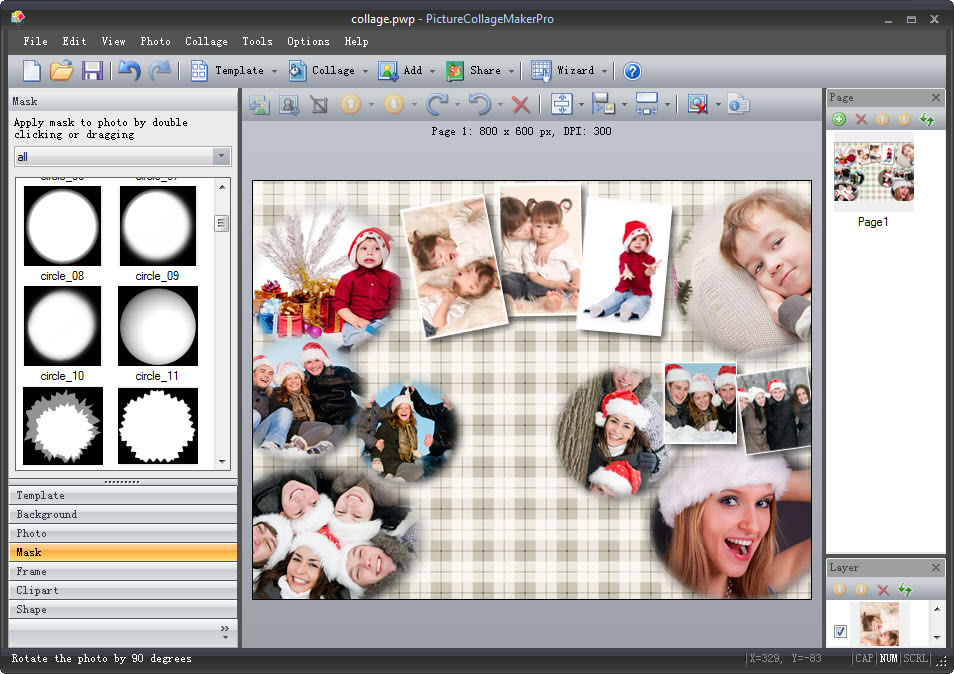



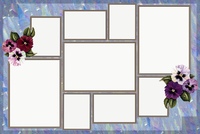


 Теперь, выделив фото одним нажатием левой клавиши мыши и таща за расположенные по периметру метки, пользователь сможет изменять размер картинок.
Теперь, выделив фото одним нажатием левой клавиши мыши и таща за расположенные по периметру метки, пользователь сможет изменять размер картинок.